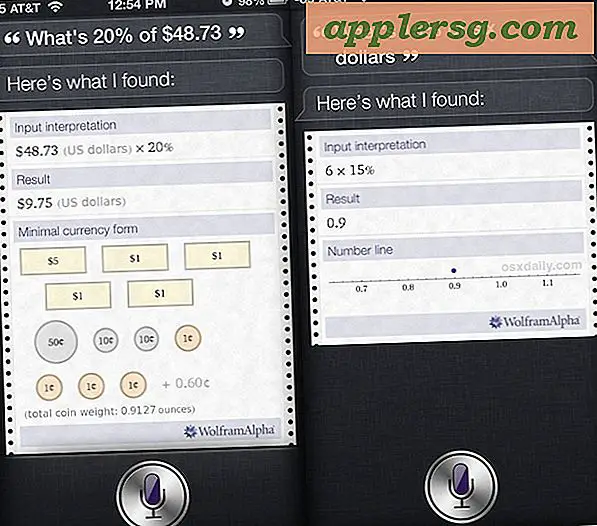Comment modifier l'horodatage dans un e-mail Outlook (3 étapes)
Microsoft Outlook aide les utilisateurs à garder une trace de leur courrier électronique, de leurs coordonnées et de leurs calendriers, entre autres. Si vous faites des affaires en dehors des États-Unis ou dans un autre fuseau horaire, votre horodatage Outlook peut ne pas noter le décalage horaire et continuer à marquer vos messages entrants et sortants avec des heures d'envoi ou de réception incorrectes. Avec l'outil gratuit "Time Zone Data Update Tool" développé pour Outlook, vous pouvez facilement modifier l'horodatage.
Étape 1
Téléchargez et installez la « mise à jour des données de fuseau horaire ». Si vous avez ouvert le programme de messagerie Outlook, fermez-le avant de procéder à l'installation.
Étape 2
Cliquez sur le menu "Démarrer" situé dans le coin inférieur droit du menu du bureau. Choisissez l'option "Tous les programmes" et faites défiler jusqu'à "Outils Microsoft Office Outlook". Un menu coulissant avec l'option « Outil de mise à jour des données de fuseau horaire » apparaîtra ; cliquez dessus.
Réglez le fuseau horaire. Vous pouvez également régler manuellement l'heure en choisissant la date, l'heure et l'heure correctes dans les menus déroulants. Une fois que vous avez terminé votre ajustement de l'heure, cliquez sur "OK" pour mettre à jour l'horodatage de tous vos messages Outlook.